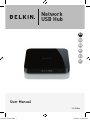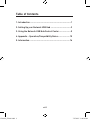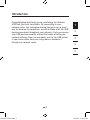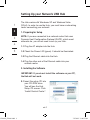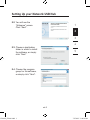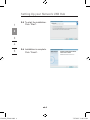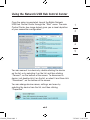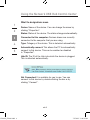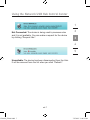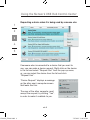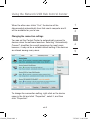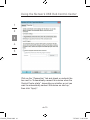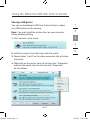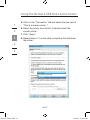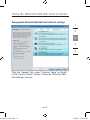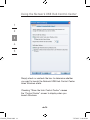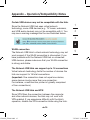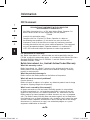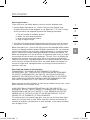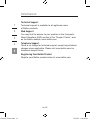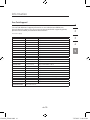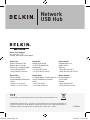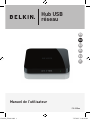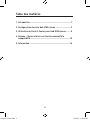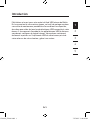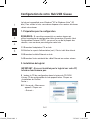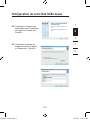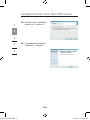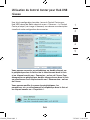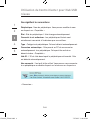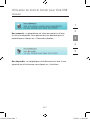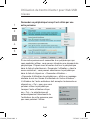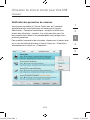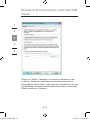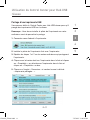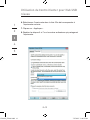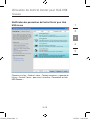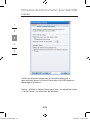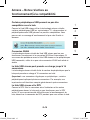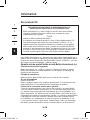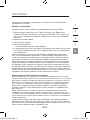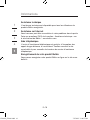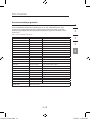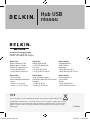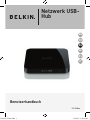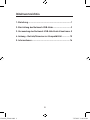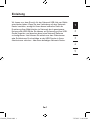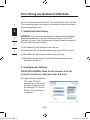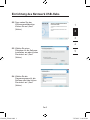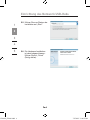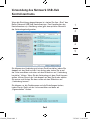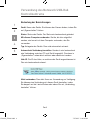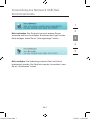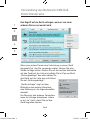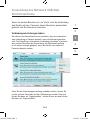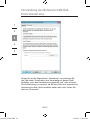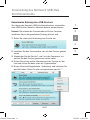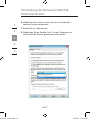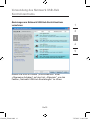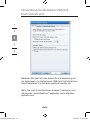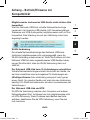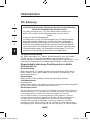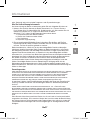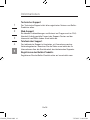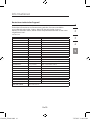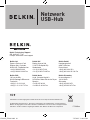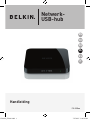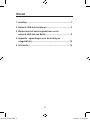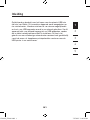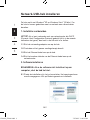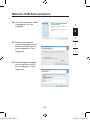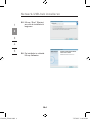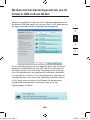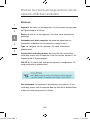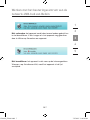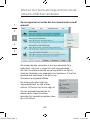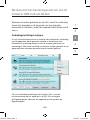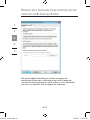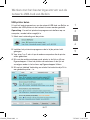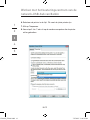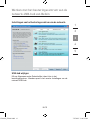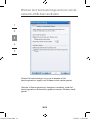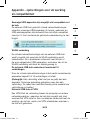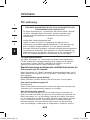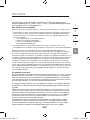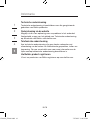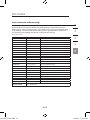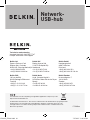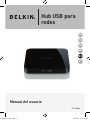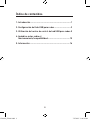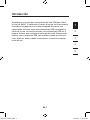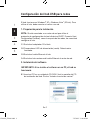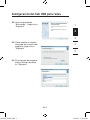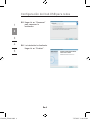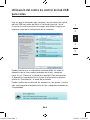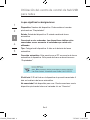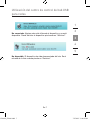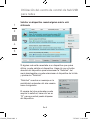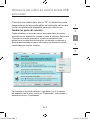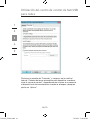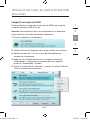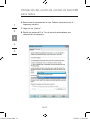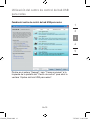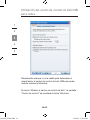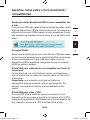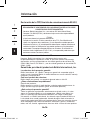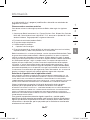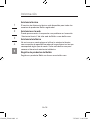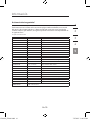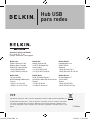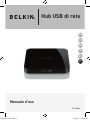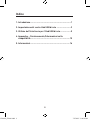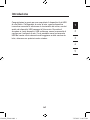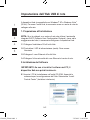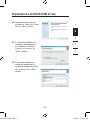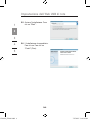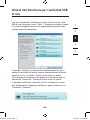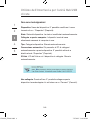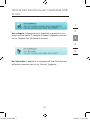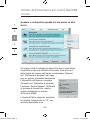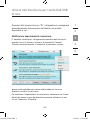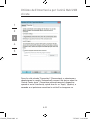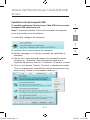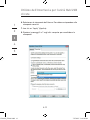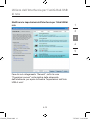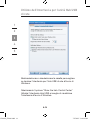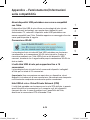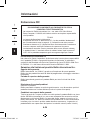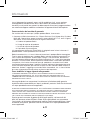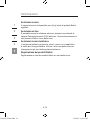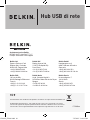Belkin HUB USB RÉSEAU #F5L009EA Manuel utilisateur
- Catégorie
- Les routeurs
- Taper
- Manuel utilisateur
Ce manuel convient également à
La page est en cours de chargement...
La page est en cours de chargement...
La page est en cours de chargement...
La page est en cours de chargement...
La page est en cours de chargement...
La page est en cours de chargement...
La page est en cours de chargement...
La page est en cours de chargement...
La page est en cours de chargement...
La page est en cours de chargement...
La page est en cours de chargement...
La page est en cours de chargement...
La page est en cours de chargement...
La page est en cours de chargement...
La page est en cours de chargement...
La page est en cours de chargement...
La page est en cours de chargement...
La page est en cours de chargement...
La page est en cours de chargement...
La page est en cours de chargement...
La page est en cours de chargement...
La page est en cours de chargement...

B
1. Introduction .....................................................................1
2. Configuration de votre Hub USB réseau ..........................
2
3. Utilisation du Control Center pour Hub USB réseau ........
5
4. Annexe – Notes relatives au fonctionnement/à la
compatibilité ..................................................................15
5. Information ....................................................................16
Table des matières
P75465ea_F5L009.indb 2 7/27/2007 3:08:44 PM

Fr-1
Introduction
1
2
3
4
5
Félicitations et merci pour votre achat du Hub USB réseau de Belkin.
En le connectant à votre routeur réseau, cet outil de partage novateur
vous offre de nombreuses possibilités d’en améliorer les capacités,
de même que celles de tous les périphériques USB connectés à votre
réseau. Il vous permet d’accéder à vos périphériques USB à distance
sans devoir configurer de logiciel réseau. Vous pouvez maintenant
facilement imprimer sur l’imprimante USB de votre bureau privé de
votre salon ou de votre chambre, grâce à un routeur.
Fr-1
P75465ea_F5L009.indb 1 7/27/2007 3:08:44 PM

Fr-2
Configuration de votre Hub USB réseau
1
2
3
4
5
Fr-2
Le hub est compatible avec Windows
®
XP et Windows Vista
™
(32
bits). Pour utiliser le hub, vous devez disposer d’un routeur de réseau
reliant votre réseau.
1. Préparation pour la configuration
REMARQUE : Si vous êtes connecté à un routeur réseau qui
utilise le protocole de configuration hôte dynamique (Dynamic Host
Configuration Protocol, DHCP), ce qui est le cas de la plupart des
réseaux, vous ne devez pas configurer votre hub.
1.1 Branchez l’adaptateur CA au hub.
1.2 Vérifiez le voyant d’alimentation (vert). Celui-ci doit être allumé.
1.3 Branchez le câble Ethernet au hub.
1.4 Branchez l’autre extrémité du câble Ethernet au routeur réseau.
2. Installation du logiciel
IMPORTANT : Si vous n’installez pas le logiciel sur votre PC,
le hub ne fonctionnera pas.
2 Insérez le CD de configuration dans le lecteur de CD-ROM.
L’écran CD de configuration du hub apparaît alors. Cliquez sur
« Installation du Control
Center ».
2.2 L’écran de « Bienvenue »
apparaît. Cliquez sur
« Suivant ».
P75465ea_F5L009.indb 2 7/27/2007 3:08:45 PM

Fr-3
Fr-3
Configuration de votre Hub USB réseau
1
2
3
4
5
2.3 Choisissez un dossier de
destination pour l’installation
du logiciel ou cliquez sur «
Suivant ».
2.4 Choisissez le groupe de
programme pour le logiciel
ou cliquez sur « Suivant ».
P75465ea_F5L009.indb 3 7/27/2007 3:08:47 PM

Fr-4
Configuration de votre Hub USB réseau
1
2
3
4
5
Fr-4
2.5 Pour démarrer l’installation,
cliquez sur « Démarrer ».
2.6 L’installation est terminée.
Cliquez sur « Terminer ».
P75465ea_F5L009.indb 4 7/27/2007 3:08:48 PM

Fr-5Fr-5
Utilisation du Control Center pour Hub USB
réseau
1
2
3
4
5
Une fois la configuration terminée, lancez le Control Center pour
Hub USB réseau de Belkin depuis le menu « Démarrer ». Le Control
Center principal (voir image ci-dessous) vous donne une description
visuelle de votre configuration de connexion.
Vous pouvez connecter un périphérique en double-cliquant sur
le périphérique dans la liste ou en le sélectionnant dans la liste
et en cliquant ensuite sur « Connexion » au bas de l’écran. Pour
déconnecter un périphérique, double-cliquez dessus dans la liste
ou sélectionnez-le et cliquez ensuite sur « Déconnexion » au bas
de l’écran.
Vous pouvez modifier les noms des périphériques, les
paramètres, etc. en sélectionnant le périphérique dans la liste et
en cliquant ensuite sur « Propriétés ».
P75465ea_F5L009.indb 5 7/27/2007 3:08:49 PM

Fr-6
Utilisation du Control Center pour Hub USB
réseau
1
2
3
4
5
Fr-6
Que signifient les conventions
Périphérique : Nom du périphérique. Vous pouvez modifier le nom
en cliquant sur « Propriétés ».
État : Etat du périphérique. L’état change automatiquement.
Connecté à cet ordinateur : Les périphériques illustrés sont
actuellement connectés à l’ordinateur que vous utilisez.
Type : Catégorie du périphérique. Cela est détecté automatiquement.
Connexion automatique : Cela permet au PC de se connecter
automatiquement à ce périphérique. Cela peut être activé ou
désactivé dans « Propriétés ».
Hub ID : L’ID du Hub dans lequel le périphérique est branché. Cela
est détecté automatiquement.
Non connecté : Il est prêt à être utilisé. Vous pouvez vous connecter
à ce périphérique en double-cliquant sur la barre ou en cliquant sur
« Connexion ».
P75465ea_F5L009.indb 6 7/27/2007 3:08:49 PM

Fr-7
Fr-7
Utilisation du Control Center pour Hub USB
réseau
1
2
3
4
5
Non connecté : Le périphérique est utilisé par quelqu’un d’autre
et n’est pas disponible. Vous pouvez faire une demande pour le
périphérique en cliquant sur « Demander utilisation ».
Non disponible : Le périphérique a été déconnecté du hub. Il sera
supprimé de la liste lorsque vous cliquez sur « Actualiser ».
P75465ea_F5L009.indb 7 7/27/2007 3:08:50 PM

Fr-8
Utilisation du Control Center pour Hub USB
réseau
1
2
3
4
5
Fr-8
Demander un périphérique lorsqu’il est utilisé par une
autre personne
Si une autre personne est connectée à un périphérique que
vous souhaitez utiliser, vous pouvez introduire une demande de
périphérique. Cliquez avec le bouton droit sur le périphérique
dans la liste et sélectionnez « Demander l’utilisation » dans le
menu contextuel ; vous pouvez sélectionner le périphérique
dans la liste et cliquez sur « Demander utilisation ».
« Demande d’utilisation de périphérique » affiche un message
similaire à ceci sur l’écran d’ordinateur de l’autre utilisateur :
L’utilisateur de l’autre ordinateur doit accepter la demande en
cliquant sur « Oui » pour que vous
puissiez utiliser le périphérique.
Lorsque l’autre utilisateur clique
sur « Oui », le périphérique est
automatiquement déconnecté de
l’ordinateur de cette personne pour
que vous puissiez l’utiliser.
P75465ea_F5L009.indb 8 7/27/2007 3:08:51 PM

Fr-9
Fr-9
Utilisation du Control Center pour Hub USB
réseau
1
2
3
4
5
Modification des paramètres de connexion
Vous pouvez paramétrer le Control Center pour qu’il connecte
automatiquement les périphériques au lancement du logiciel.
Sélectionner « Connexion automatique » simplifie le travail de la
plupart des utilisateurs ; toutefois, il ne s’agit peut-être pas d’un
bon paramètre par défaut si les périphériques sont partagés entre
plusieurs personnes.
Pour modifier le paramètre de connexion, cliquez avec le bouton droit
sur le nom du périphérique dans la liste et cliquez sur « Propriétés »,
sélectionnez-le et cliquez sur « Propriétés ».
P75465ea_F5L009.indb 9 7/27/2007 3:08:52 PM

Fr-10
Utilisation du Control Center pour Hub USB
réseau
1
2
3
4
5
Fr-10
Cliquez sur l’onglet « Connexion » et cochez ou décochez la case
à côté de « Connecter ce périphérique automatiquement lors du
démarrage du Control Center » selon que vous souhaitiez ou non que
le périphérique se connecte automatiquement ou non au démarrage.
Cliquez ensuite sur « Appliquer ».
P75465ea_F5L009.indb 10 7/27/2007 3:08:53 PM

Fr-11
Fr-11
Utilisation du Control Center pour Hub USB
réseau
1
2
3
4
5
Partage d’une imprimante USB
Vous pouvez définir le Control Center pour Hub USB réseau pour qu’il
parage des imprimantes USB sur le réseau.
Remarque : Vous devez installer le pilote de l’imprimante sur votre
ordinateur avant de permettre le partage.
1. Connectez-vous d’abord à l’imprimante.
2. Installez le pilote de l’imprimante livré avec l’imprimante.
3. Répétez les étapes 1 et 2 sur les autres ordinateurs qui partageront
l’imprimante.
4. Cliquez avec le bouton droit sur l’imprimante dans la liste et cliquez
sur « Propriétés », ou sélectionnez l’imprimante dans la liste et
cliquez sur « Propriétés » au bas.
5. Cliquez sur l’onglet « Connexion » et cochez la case à côté de
« Imprimante partagée... ».
P75465ea_F5L009.indb 11 7/27/2007 3:08:54 PM

Fr-12
Utilisation du Control Center pour Hub USB
réseau
1
2
3
4
5
Fr-12
6. Sélectionnez l’imprimante dans la liste. Elle doit correspondre à
l’imprimante correcte.
7. Cliquez sur « Appliquer ».
8. Répétez les étapes 5 et 7 sur les autres ordinateurs qui partageront
l’imprimante.
P75465ea_F5L009.indb 12 7/27/2007 3:08:55 PM

Fr-13
Fr-13
Utilisation du Control Center pour Hub USB
réseau
1
2
3
4
5
Modification des paramètres du Control Center pour Hub
USB réseau
Cliquez sur le lien « Général » dans « Tâches courantes » à gauche de
l’écran « Control Center » pour ouvrir la fenêtre « Paramètres du Hub
USB Réseau ».
P75465ea_F5L009.indb 13 7/27/2007 3:08:56 PM

Fr-14
Utilisation du Control Center pour Hub USB
réseau
1
2
3
4
5
Fr-14
Cochez ou décochez simplement la case pour déterminer si
vous souhaitez lancer le Control Center pour Hub USB réseau au
démarrage de Windows.
Cocher « Afficher le Control Center pour Hub » fait apparaître l’écran
« Control Center » au lancement de Windows.
P75465ea_F5L009.indb 14 7/27/2007 3:08:57 PM

Fr-15Fr-15
Annexe – Notes relatives au
fonctionnement/à la compatibilité
1
2
3
4
5
Certains périphériques USB peuvent ne pas être
compatibles avec le hub.
Comme le Hub USB réseau utilise la technologie réseau virtuelle,
certains périphériques USB (ex. syntonisateur TV, cybercaméras et
périphériques audio USB) peuvent ne pas être compatibles. Vous
pouvez voir un message d’avertissement tel que celui illustré ci-
dessous.
Connexion WLAN
La technologie réseau virtuelle du Hub USB réseau peut ne pas
fonctionner correctement si la connexion WLAN est interrompue. Si
vous avez des problèmes avec le Hub USB réseau ou les périphériques
USB connectés, veillez à ce que votre connexion WLAN soit solide et
stable.
Le Hub USB réseau peut prendre en charge jusqu’à 16
connexions.
La technologie réseau virtuelle limite le nombre de périphériques que le
hub peut prendre en charge à 16 connexions au total.
(Important : une connexion n’égale pas un périphérique ; certains
périphériques impliquent plusieurs connexions. Par exemple, une
imprimante multi-fonctions compte généralement quatre connexions.
Le Hub USB réseau et le RPV
Comme le RPV filtre la connexion entre l’ordinateur et les autres
périphériques réseau, le hub peut ne pas fonctionner avec le RPV
activé. Si vous rencontrez des difficultés avec le fonctionnement du
hub, désactivez la connexion du RPV pendant que vous utilisez le hub.
P75465ea_F5L009.indb 15 7/27/2007 3:08:57 PM

Fr-16
Information
1
2
3
4
5
Fr-16
Déclaration de conformité CE
Nous, Belkin Internaitonal, Inc., déclarons sous notre seule responsabilité que le
produit F5L009, auquel se rapporte la présente déclaration, a été élaboré dans le
respect des normes d’émissions EN 55022:1998 Classe B, EN50081-1, ainsi que
des normes d’immunité EN50082-1 1992 en vigueur.
Garantie à vie du produit limitée à vie de Belkin International, Inc.
Couverture offerte par la garantie
Belkin International, Inc. (« Belkin ») garantit à l’acheteur initial de ce produit
Belkin que le produit est exempt de défauts de conception, de montage, de
matériau et de fabrication.
Période de couverture.
Belkin garantit le produit Belkin pour toute la durée de vie du produit.
En cas de problème
Garantie du produit.
Belkin s’engage à réparer ou à remplacer gratuitement, à sa convenance, tout
produit défectueux (à l’exception des frais d’expédition du produit).
Limites de la couverture offerte par la garantie
Toutes les garanties précitées sont nulles et non avenues si le produit Belkin
n’est pas retourné à Belkin International, Inc. à la demande expresse de celui-
ci, l’acheteur étant responsable de l’acquittement des frais d’expédition, ou si
Belkin International, Inc. détermine que le produit Belkin a été installé de façon
inappropriée ou modifié d’une quelconque manière. La garantie du produit Belkin
ne protège pas contre des calamités naturelles (autre que la foudre) comme
les inondations, les tremblements de terre ou la guerre, le vandalisme, le vol,
l’usure normale, l’érosion, l’épuisement, l’obsolescence, l’abus, les dommages
provoqués par des perturbations de basse tension (baisses ou affaissements
DÉCLARATION DE CONFORMITÉ À LA RÉGLEMENTATION FCC
EN MATIÈRE DE COMPATIBILITÉ ÉLECTROMAGNÉTIQUE
Belkin International, Inc., dont le siège se situe 501 West Walnut Street,
Compton, CA 90220, États-Unis, déclare sous sa propre et unique
responsabilité que le produit :
F5L009
auquel se réfère la présente déclaration :
est conforme aux normes énoncées à l’alinéa 15 de la réglementation FCC.
Leur fonctionnement doit remplir les deux conditions suivantes : (1) cet
appareil ne peut pas provoquer d’interférences nuisibles et (2) cet appareil
doit accepter toute interférence reçue, y compris les interférences pouvant
entraîner un fonctionnement non désiré. Cet appareil est réservé à un usage
en intérieur. Dans certains pays, toute utilisation en extérieur constitue une
infraction et peut exposer l’utilisateur à de lourdes sanctions légales.
Déclaration FCC
P75465ea_F5L009.indb 16 7/27/2007 3:08:57 PM

Fr-17Fr-17
Information
1
2
3
4
5
de tension, par exemple), un programme non autorisé ou une modification de
l’équipement du système.
Entretien et réparation.
Procédez comme suit pour obtenir une réparation de votre produit Belkin :
1. Contactez Belkin International, Inc., Express Business Park, Shipton Way,
Rushden NN10 6GL, Royaume-Uni, ou formez le (0)845 607 77 87, dans les 15
jours suivant l’apparition du problème. Préparez-vous à fournir les informations
suivantes :
a. Référence du produit Belkin.
b. Lieu d’achat du produit.
c. Date d’achat du produit.
d. Une copie de la preuve d’achat originale.
2. Le représentant du service client Belkin vous donnera alors toutes les instructions
sur la façon d’expédier votre facture et le produit Belkin et la façon de présenter
votre réclamation.
Belkin International, Inc. se réserve le droit d’examiner le produit Belkin endommagé.
Tous les frais d’expédition du produit Belkin à l’adresse de Belkin International, Inc. en
vue de son inspection seront entièrement à la charge de l’acheteur. Si Belkin détermine,
à son entière discrétion, qu’il serait impossible d’expédier l’équipement endommagé à
Belkin International, Inc., Belkin peut désigner un atelier de réparation de son choix pour
l’inspection du produit et l’établissement d’un devis de réparation. Les frais d’expédition
de l’équipement entre le domicile de l’acheteur et ledit service de réparation ainsi que les
frais d’établissement du dit devis sont entièrement à la charge de l’acheteur. L’équipement
endommagé doit demeurer disponible pour inspection jusqu’à ce que la réclamation soit
finalisée. Lors de tout règlement, Belkin International, Inc. se réserve le droit d’un recours en
subrogation sous toute autre police d’assurance détenue par l’acheteur.
Relation entre le Droit national et la garantie
BELKIN INTERNATIONAL INC. REJETTE PAR LE PRÉSENT DOCUMENT TOUTES LES AUTRES
GARANTIES, EXPLICITES OU IMPLICITES, SAUF EXCEPTIONS PRÉVUES PAR LA LOI, Y COMPRIS
MAIS SANS S’Y LIMITER, LES GARANTIES IMPLICITES AFFÉRENTES À LA QUALITÉ LOYALE ET
MARCHANDE ET À L’ADÉQUATION À UNE FINALITÉ DONNÉE, ET CES GARANTIES IMPLICITES,
S’IL Y A LIEU, SONT D’UNE DURÉE LIMITÉE AUX CONDITIONS DE LA PRÉSENTE GARANTIE.
Certains pays ne permettent pas d’imposer de limite à la durée de validité des
garanties implicites. Il se peut donc que les limites précitées ne s’appliquent pas
dans votre cas.
BELKIN INTERNATIONAL, INC., NE PEUT EN AUCUN CAS ÊTRE TENU RESPONSABLE DE
DOMMAGES ACCESSOIRES, DIRECTS, INDIRECTS OU MULTIPLES, Y COMPRIS, MAIS SANS
S’Y LIMITER, LES PERTES COMMERCIALES OU DE REVENUS DÉCOULANT DE LA VENTE OU DE
L’UTILISATION DE TOUT PRODUIT BELKIN, MÊME LORSQU’IL A ÉTÉ AVISÉ DE LA PROBABILITÉ
DES DITS DOMMAGES.
La garantie vous confère des droits légaux spécifiques. Vous pouvez également
bénéficier d’autres droits qui varient d’un pays à l’autre. Certains états n’autorisent
pas l’exclusion ou la restriction des dommages directs ou indirects. Dans ce cas, les
limites ci-dessus peuvent ne pas s’appliquer à vous.
P75465ea_F5L009.indb 17 7/27/2007 3:08:57 PM

Fr-18
Informations
1
2
3
4
5
Fr-18
Assistance technique
L’assistance technique est disponible pour tous les utilisateurs de
produits Belkin enregistrés.
Assistance sur Internet
Vous trouverez peut-être une solution à votre problème dans la partie
Foire aux questions (FAQ) de la section « Assistance technique » sur
le site Internet de Belkin : www.belkin.com.
Aide téléphonique
L’accès à l’assistance téléphonique est gratuite, à l’exception des
appels longue distance, le cas échéant. Veuillez consulter le site
www.belkin.fr pour connaître les horaires du service d’assistance
téléphonique.
Enregistrement de votre produit Belkin
Vous pouvez enregistrer votre produit Belkin en ligne sur le site www.
belkin.fr.
P75465ea_F5L009.indb 18 7/27/2007 3:08:57 PM
La page est en cours de chargement...
La page est en cours de chargement...
La page est en cours de chargement...
La page est en cours de chargement...
La page est en cours de chargement...
La page est en cours de chargement...
La page est en cours de chargement...
La page est en cours de chargement...
La page est en cours de chargement...
La page est en cours de chargement...
La page est en cours de chargement...
La page est en cours de chargement...
La page est en cours de chargement...
La page est en cours de chargement...
La page est en cours de chargement...
La page est en cours de chargement...
La page est en cours de chargement...
La page est en cours de chargement...
La page est en cours de chargement...
La page est en cours de chargement...
La page est en cours de chargement...
La page est en cours de chargement...
La page est en cours de chargement...
La page est en cours de chargement...
La page est en cours de chargement...
La page est en cours de chargement...
La page est en cours de chargement...
La page est en cours de chargement...
La page est en cours de chargement...
La page est en cours de chargement...
La page est en cours de chargement...
La page est en cours de chargement...
La page est en cours de chargement...
La page est en cours de chargement...
La page est en cours de chargement...
La page est en cours de chargement...
La page est en cours de chargement...
La page est en cours de chargement...
La page est en cours de chargement...
La page est en cours de chargement...
La page est en cours de chargement...
La page est en cours de chargement...
La page est en cours de chargement...
La page est en cours de chargement...
La page est en cours de chargement...
La page est en cours de chargement...
La page est en cours de chargement...
La page est en cours de chargement...
La page est en cours de chargement...
La page est en cours de chargement...
La page est en cours de chargement...
La page est en cours de chargement...
La page est en cours de chargement...
La page est en cours de chargement...
La page est en cours de chargement...
La page est en cours de chargement...
La page est en cours de chargement...
La page est en cours de chargement...
La page est en cours de chargement...
La page est en cours de chargement...
La page est en cours de chargement...
La page est en cours de chargement...
La page est en cours de chargement...
La page est en cours de chargement...
La page est en cours de chargement...
La page est en cours de chargement...
La page est en cours de chargement...
La page est en cours de chargement...
La page est en cours de chargement...
La page est en cours de chargement...
La page est en cours de chargement...
La page est en cours de chargement...
La page est en cours de chargement...
La page est en cours de chargement...
La page est en cours de chargement...
La page est en cours de chargement...
La page est en cours de chargement...
La page est en cours de chargement...
La page est en cours de chargement...
La page est en cours de chargement...
La page est en cours de chargement...
La page est en cours de chargement...
La page est en cours de chargement...
La page est en cours de chargement...
La page est en cours de chargement...
La page est en cours de chargement...
La page est en cours de chargement...
La page est en cours de chargement...
La page est en cours de chargement...
La page est en cours de chargement...
-
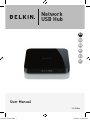 1
1
-
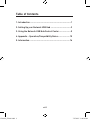 2
2
-
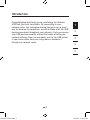 3
3
-
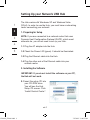 4
4
-
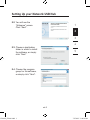 5
5
-
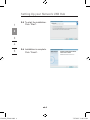 6
6
-
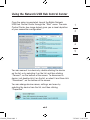 7
7
-
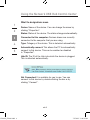 8
8
-
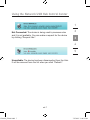 9
9
-
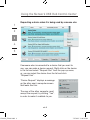 10
10
-
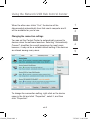 11
11
-
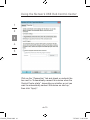 12
12
-
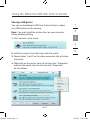 13
13
-
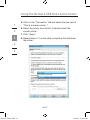 14
14
-
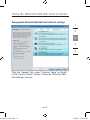 15
15
-
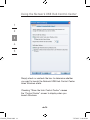 16
16
-
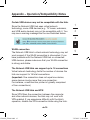 17
17
-
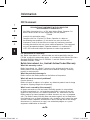 18
18
-
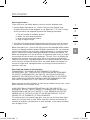 19
19
-
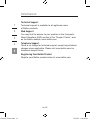 20
20
-
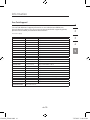 21
21
-
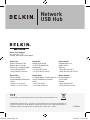 22
22
-
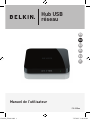 23
23
-
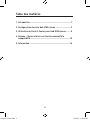 24
24
-
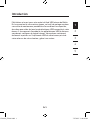 25
25
-
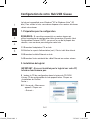 26
26
-
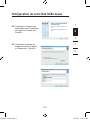 27
27
-
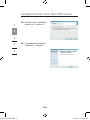 28
28
-
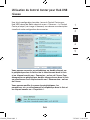 29
29
-
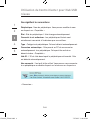 30
30
-
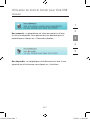 31
31
-
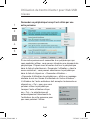 32
32
-
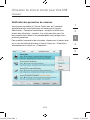 33
33
-
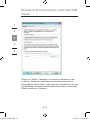 34
34
-
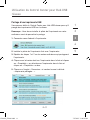 35
35
-
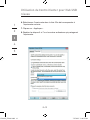 36
36
-
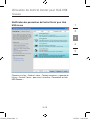 37
37
-
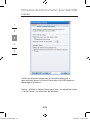 38
38
-
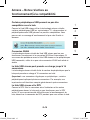 39
39
-
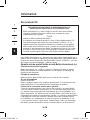 40
40
-
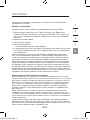 41
41
-
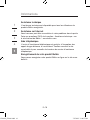 42
42
-
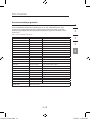 43
43
-
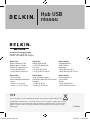 44
44
-
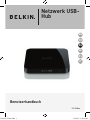 45
45
-
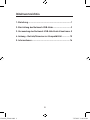 46
46
-
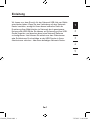 47
47
-
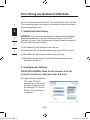 48
48
-
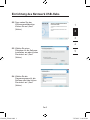 49
49
-
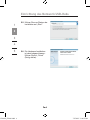 50
50
-
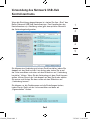 51
51
-
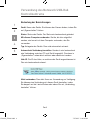 52
52
-
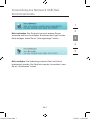 53
53
-
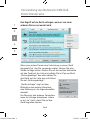 54
54
-
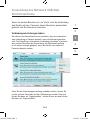 55
55
-
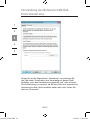 56
56
-
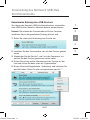 57
57
-
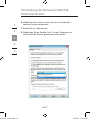 58
58
-
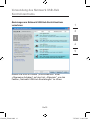 59
59
-
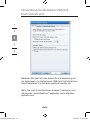 60
60
-
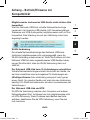 61
61
-
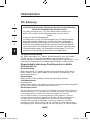 62
62
-
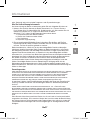 63
63
-
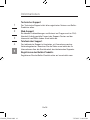 64
64
-
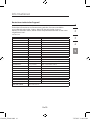 65
65
-
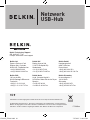 66
66
-
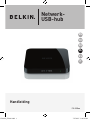 67
67
-
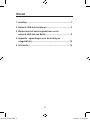 68
68
-
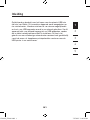 69
69
-
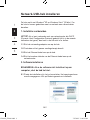 70
70
-
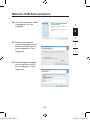 71
71
-
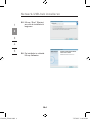 72
72
-
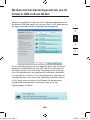 73
73
-
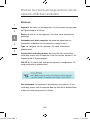 74
74
-
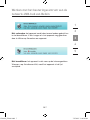 75
75
-
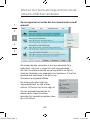 76
76
-
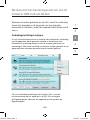 77
77
-
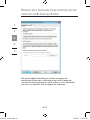 78
78
-
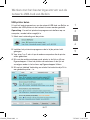 79
79
-
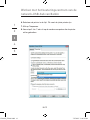 80
80
-
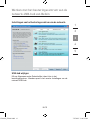 81
81
-
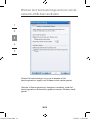 82
82
-
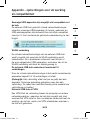 83
83
-
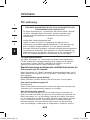 84
84
-
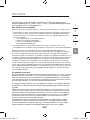 85
85
-
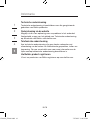 86
86
-
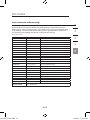 87
87
-
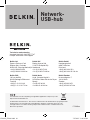 88
88
-
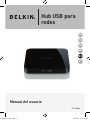 89
89
-
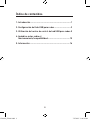 90
90
-
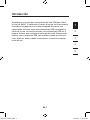 91
91
-
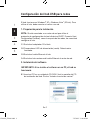 92
92
-
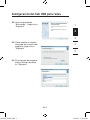 93
93
-
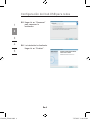 94
94
-
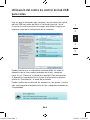 95
95
-
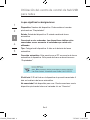 96
96
-
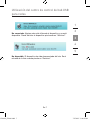 97
97
-
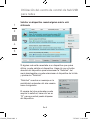 98
98
-
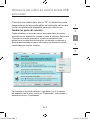 99
99
-
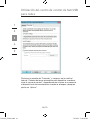 100
100
-
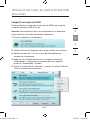 101
101
-
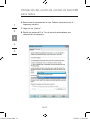 102
102
-
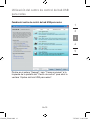 103
103
-
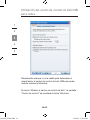 104
104
-
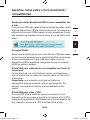 105
105
-
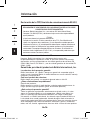 106
106
-
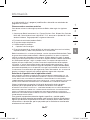 107
107
-
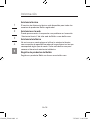 108
108
-
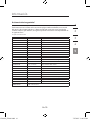 109
109
-
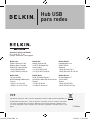 110
110
-
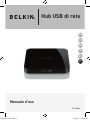 111
111
-
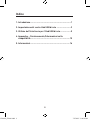 112
112
-
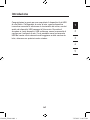 113
113
-
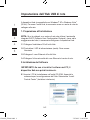 114
114
-
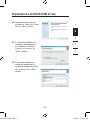 115
115
-
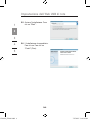 116
116
-
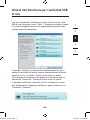 117
117
-
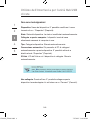 118
118
-
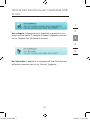 119
119
-
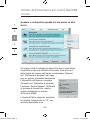 120
120
-
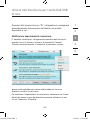 121
121
-
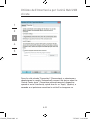 122
122
-
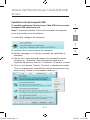 123
123
-
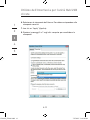 124
124
-
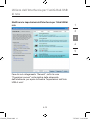 125
125
-
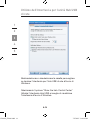 126
126
-
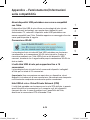 127
127
-
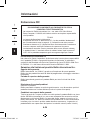 128
128
-
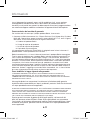 129
129
-
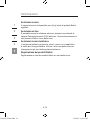 130
130
-
 131
131
-
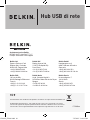 132
132
Belkin HUB USB RÉSEAU #F5L009EA Manuel utilisateur
- Catégorie
- Les routeurs
- Taper
- Manuel utilisateur
- Ce manuel convient également à
dans d''autres langues
Documents connexes
-
Belkin F5U706 Le manuel du propriétaire
-
Belkin F8T017 Manuel utilisateur
-
Belkin F5D8053EA Manuel utilisateur
-
Belkin HUB USB SANS FIL #F5U302EA Le manuel du propriétaire
-
Belkin F5D8013EA Manuel utilisateur
-
Belkin F5D7632EA4A Manuel utilisateur
-
Belkin F5U413 Le manuel du propriétaire
-
Belkin SERVEUR D’IMPRESSION SANS FIL #F1UP0001FR Le manuel du propriétaire
-
Belkin USB 2.0 AND FIREWIRE 6-PORT PCI CARD Le manuel du propriétaire
-
Belkin F5D8233EA4 Manuel utilisateur